შექმენით ფლოუჩარტები ონლაინ უფასოდ, პროცედურის პორტრეტების შესაქმნელად
დიაგრამა არის აქტივობის, პროცედურის ან დავალების ვიზუალური ასახვა. ეს საშუალებას გაძლევთ გაამარტივოთ რთული ბიზნეს ოპერაციები, აუმჯობესოთ ორგანიზაციის ეფექტურობა. სხვა სიტყვებით რომ ვთქვათ, დიაგრამა აჩვენებს პროცესის დასასრულებლად საჭირო ნაბიჯებს. სინამდვილეში, ეს დიაგრამა პოპულარულია კორპორატიულ დირექტორებს, ადმინისტრატორებს, ორგანიზაციის დამგეგმავებს და პროექტის მენეჯერებს შორის.
არსებობს სხვადასხვა სახის ყუთები რამდენიმე ტიპის ინსტრუქციის საჩვენებლად და ასევე ასახავს მათ თანმიმდევრობას, რომელიც აკავშირებს მათ ისრებით. მეორეს მხრივ, ჩვენ განვიხილავთ რამდენიმე დიდ პროგრამებს, რომლებიც შეგიძლიათ გამოიყენოთ ნაკადის სტრუქტურისთვის. ეს პოსტი გაგაცნობთ ნაბიჯ-ნაბიჯ ნაბიჯებს დახაზეთ სქემები ონლაინ რეჟიმში. მაშასადამე, აქ არის ნაკადების შემქმნელები მათი ნაბიჯ-ნაბიჯ პროცესთან ერთად.
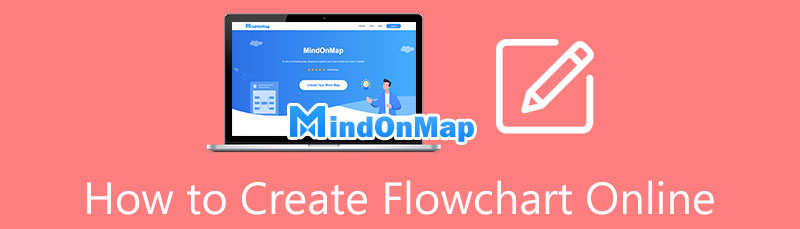
- ნაწილი 1. როგორ შევქმნათ ფლოუჩარტი ონლაინ
- ნაწილი 2. რჩევები ფლოუჩარტის ონლაინ შექმნის შესახებ
- ნაწილი 3. ხშირად დასმული კითხვები ფლოუჩარტის ონლაინ შედგენის შესახებ
ნაწილი 1. როგორ შევქმნათ ფლოუჩარტი ონლაინ
1. MindOnMap
პირველი პროგრამა სიაში არის MindOnMap. ამ დიაგრამების შემქმნელს გააჩნია მორგებული განლაგება, რაც დაგეხმარებათ რთული პროცესის გამარტივებაში. ის შეიცავს ფიგურებისა და სიმბოლოების კრებულს, რომლებიც აუცილებელია პროცესის ასახვისთვის, მარტივიდან რთულამდე. ის ასევე გამოირჩევა თვალისმომჭრელი დიაგრამების გენერირებით, რადგან თქვენ შეიძლება ჩართოთ ხატები, როგორიცაა პრიორიტეტი, პროგრესი, დროშები და სხვა მნიშვნელოვანი სიმბოლოები. გარდა ამისა, ეს ინსტრუმენტი საშუალებას მოგცემთ სწრაფად შექმნათ თევზის ძვლის სქემები, ორგანიზაციული სქემები, გონების რუქები, ხეების რუქები და მრავალი სხვა. ამ პროგრამის შესახებ დამატებითი ინფორმაციისთვის, გააგრძელეთ ფლოუჩარტის ონლაინ დამზადების პროცედურის შესახებ კითხვა.
უსაფრთხო ჩამოტვირთვა
უსაფრთხო ჩამოტვირთვა
ეწვიეთ ონლაინ flowchart შემქმნელს
უპირველეს ყოვლისა, აირჩიეთ ნებისმიერი ბრაუზერი და შედით ამ დიაგრამის შემქმნელზე, მისამართების ზოლზე მისი სახელის აკრეფით.
აირჩიეთ შაბლონი
ამის შემდეგ დააჭირეთ შექმენით თქვენი MindMap პროგრამის მთავარი გვერდიდან. ეს ოპერაცია შემდეგ მიგიყვანთ შაბლონის განყოფილებაში. აქედან შეარჩიეთ შაბლონი თქვენი სქემისთვის. ალტერნატიულად, შეგიძლიათ დაიწყოთ ნულიდან.
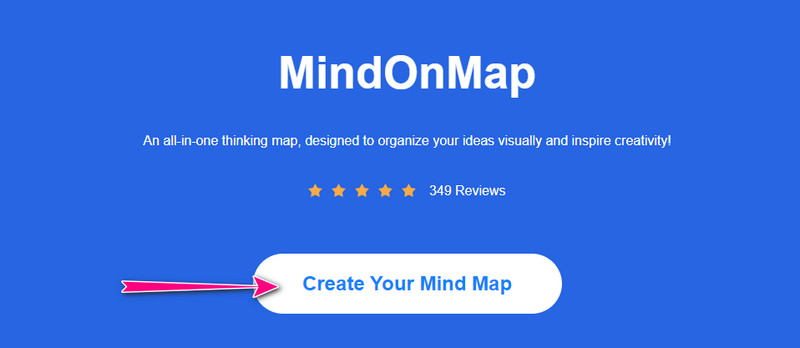
დაიწყეთ დიაგრამის დახატვა
შაბლონის არჩევის შემდეგ, თქვენ უნდა მოხვდეთ პროგრამის რედაქტირების პანელში. ახლა დაამატეთ კვანძები ან ტოტები დაწკაპუნებით კვანძი ღილაკი. შემდეგ შეცვალეთ ფორმა იმ პროცესის მიხედვით, რომლის ჩვენებაც გსურთ. უბრალოდ გააფართოვეთ ინსტრუმენტთა პანელი ინტერფეისის მარჯვენა მხარეს და შედით მასზე სტილი განყოფილება. აირჩიეთ შესაბამისი ფორმები და შეიყვანეთ დეტალები, რომლებიც საჭიროა დიაგრამისთვის.
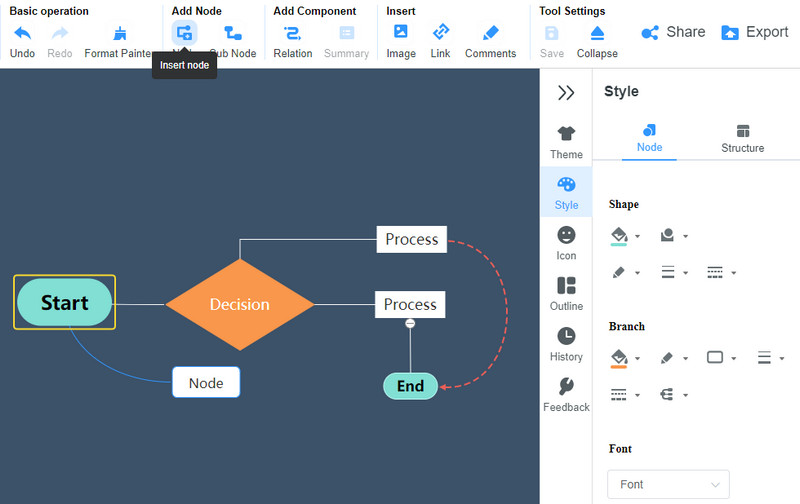
სქემის ექსპორტი
როდესაც ყველაფერი დაყენებულია, დააწკაპუნეთ ექსპორტი ღილაკზე და აირჩიეთ დიაგრამის ფორმატი. დავუშვათ, რომ გსურთ მისი ონლაინ გაზიარება. დააწკაპუნეთ გააზიარეთ ღილაკი ექსპორტის ღილაკთან ერთად. შემდეგ დააკოპირეთ და გაუგზავნეთ დიაგრამის ბმული თქვენს მეგობრებს ან კოლეგებს.

2. მირო
კიდევ ერთი პროგრამა, რომელიც დაგეხმარებათ ონლაინ დიაგრამების შექმნაში, არის Miro. თქვენ არ გჭირდებათ რაიმე სახელმძღვანელო ან სახელმძღვანელო პროგრამაში ნავიგაციისთვის, რადგან ის მოსახერხებელია მომხმარებლისთვის. დამწყებთათვისაც კი შეუძლიათ პროგრამის მანევრირება უმოკლეს დროში. ეს ინსტრუმენტი შესანიშნავია ტვინის შტორმისთვის ან ნებისმიერი ერთობლივი სამუშაოსთვის მისი ერთობლივი დაფის ხელსაწყოს წყალობით. გარდა ამისა, იგი თავსებადია თითქმის ყველა ბრაუზერთან, ამიტომ არ არის საჭირო ფიქრი იმ ვებ ბრაუზერზე, რომელსაც გამოიყენებთ თქვენ და თქვენი თანამშრომლები. აქ მოცემულია ნაბიჯების სია, რომლებიც დაგეხმარებათ ამ პროგრამის მუშაობაში.
გაუშვით თქვენი საყვარელი ბრაუზერი, გადადით flowchart შემქმნელის მთავარ გვერდზე და დააწკაპუნეთ დაიწყეთ დაფა ღილაკი. დარეგისტრირდით ანგარიშზე და გადადით შაბლონის პანელზე.
ნაჩვენები რეკომენდაციებიდან აირჩიეთ ნაკადის სქემა და გადაწყვიტეთ, გსურთ გამოიყენოთ წინასწარ შევსებული თუ ცარიელი შაბლონი.
შემდეგი, დაარედაქტირეთ შინაარსი თქვენი მოთხოვნების შესაბამისად და გააზიარეთ ან ექსპორტი გაუკეთეთ დიაგრამას დასრულების შემდეგ.
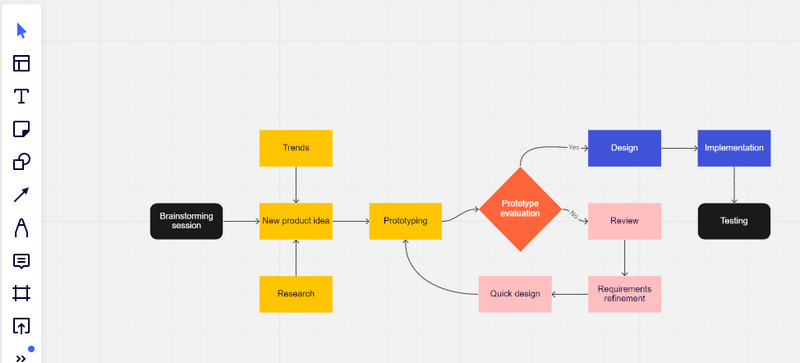
3. Creately
Creately არის კარგი ალტერნატივა ნაბიჯ-ნაბიჯ პროცედურების პორტრეტებისთვის. ინსტრუმენტი გთავაზობთ თანამედროვე შაბლონებს, რომლებიც ძალიან კონფიგურირებადი, უფასო და შესაფერისია ყველა სცენარისთვის. ანალოგიურად, მას აქვს ფიგურებისა და ხატების ვრცელი ბიბლიოთეკა, რომელიც შეგიძლიათ მარტივად ჩართოთ თქვენს დიაგრამებში პროგრამის გადაადგილების ფუნქციის გამოყენებით. ამ პროგრამით საინტერესოა მისი მცურავი ინსტრუმენტთა პანელი, რომელიც მყისიერად არედაქტირებს და აწყობს მოწყობას, ამატებს ფორმებს, ასწორებს ფორმებს და ა.შ. მართლაც, Creately არის ყოვლისმომცველი პროგრამა, რომელიც ასახავს დიაგრამებს ონლაინ რეჟიმში. შეიტყვეთ როგორ გამოიყენოთ იგი ქვემოთ მოცემული მიმოხილვის ნახვით.
ეწვიეთ ოფიციალურ ინსტრუმენტს თქვენს კომპიუტერში არსებული ნებისმიერი ბრაუზერის გამოყენებით. შემდეგ, დააჭირეთ შექმენით სამუშაო სივრცე ღილაკი.
გადაახვიეთ გვერდი და აირჩიეთ ნაკადის სქემა დან გამორჩეული შაბლონები განყოფილება.
ამ ეტაპზე, შეგიძლიათ დაიწყოთ სქემის რედაქტირება. უბრალოდ გადაიტანეთ მაუსის კურსორი და გამოჩნდება მცურავი პანელი. შემდეგი, შეცვალეთ ფორმა საჭიროებისამებრ და ჩადეთ საჭირო დეტალები. შეგიძლიათ შეცვალოთ ფორმის ფერი, დაამატოთ ბმულები ან შეცვალოთ დამაკავშირებელი ხაზები.
დასრულების შემდეგ დააწკაპუნეთ ჩამოტვირთვა ხატულა ზედა ინტერფეისზე და აირჩიეთ თქვენი ექსპორტის ვარიანტი. თქვენ ასევე შეგიძლიათ მოიწვიოთ თანამშრომლები ან გააზიაროთ თქვენი პროექტი.
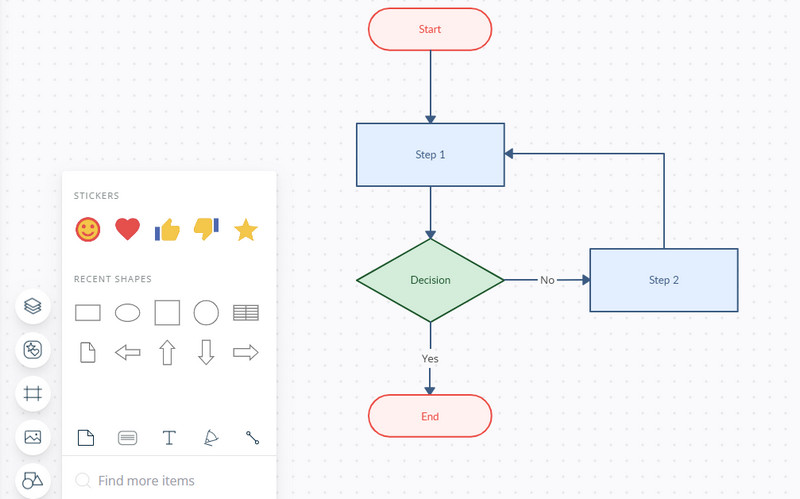
4. Draw.io
სიაში შეტანილი ბოლო ინსტრუმენტი არის Draw.io. ეს პროგრამა განთავსებულია ბრაუზერში, უფასოდ და მოსახერხებელია ინტუიციური flowcharts და სხვა ონლაინ დიაგრამების შესაქმნელად. ანალოგიურად, ის გთავაზობთ უამრავ ფორმებს, რომლებიც ხელმისაწვდომია მის ვრცელ ბიბლიოთეკაში. გარდა ამისა, ონლაინ აპლიკაცია სავსეა სქემებისა და დიაგრამების განლაგების სხვადასხვა შაბლონებით. გარდა ამისა, შეგიძლიათ შეინახოთ თქვენი დიაგრამები და იმუშაოთ Google Drive-ზე, OneDrive-ზე, Dropbox-ზე ან ადგილობრივ დისკზე. რაც მთავარია, მისი იმპორტისა და ექსპორტის შესაძლებლობა ხელმისაწვდომია მრავალ მარტივ ფორმატში. მიჰყევით ქვემოთ მოცემულ ინსტრუქციას, რომ შექმნათ ბლოკ-სქემა უფასოდ ამ პროგრამის გამოყენებით.
თქვენს მოწყობილობაზე გახსენით თქვენი ხშირად გამოყენებული ბრაუზერი და ეწვიეთ Draw.io-ს ოფიციალურ გვერდს
შემდეგი, ის მოგცემთ ვარიანტებს, თუ სად გსურთ შეინახოთ თქვენი დიაგრამები. აირჩიეთ ერთი ან უბრალოდ გადაწყვიტეთ თქვენი დიაგრამების შექმნის შემდეგ. შეგიძლიათ დაიწყოთ არსებული სქემით ან შექმნათ ერთი ნულიდან.
გამოჩნდება კიდევ ერთი დიალოგური ფანჯარა, რომელიც აჩვენებს სხვადასხვა შაბლონებს. აირჩიეთ ნაკადების დიაგრამები და აირჩიეთ ყველაზე შესაფერისი შაბლონი და დააჭირეთ Შექმნა ღილაკი.
ამის შემდეგ, შეცვალეთ სქემა, როგორც გჭირდებათ. შეგიძლიათ შეცვალოთ ფორმები, ტექსტი, კავშირები, ისრები და ა.შ. დასრულების შემდეგ, შეგიძლიათ თქვენი პროექტი სხვებს გაუგზავნოთ გაზიარების ღილაკზე დაწკაპუნებით ინტერფეისის ზედა მარჯვენა კუთხეში.
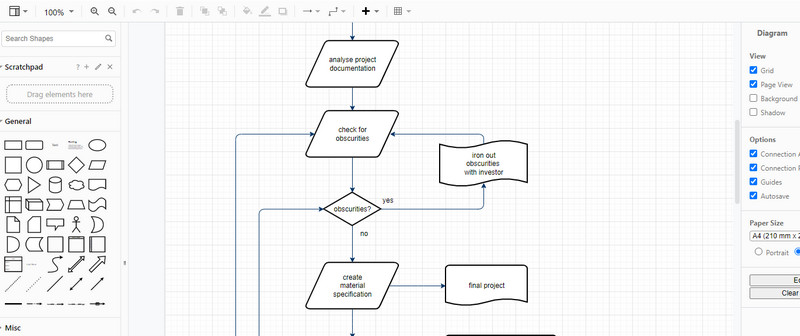
ნაწილი 2. რჩევები ფლოუჩარტის ონლაინ შექმნის შესახებ
საკმარისად მართალია, flowcharts გვეხმარება პროცესის ნაბიჯების ჩვენებაში. თუმცა, თუ ეს არ გაკეთებულა სწორად, შეიძლება გამოიწვიოს დაბნეულობა. ბოლოს და ბოლოს, flowchart-ის მიზანია რთული პროცესის მარტივი გაგება. აქედან გამომდინარე, ჩვენ გამოვყოფთ რამდენიმე საუკეთესო პრაქტიკას და რჩევას უკეთესი დიაგრამების შესაქმნელად. განაგრძეთ კითხვა მეტის გასაგებად.
1. გამოიყენეთ სწორი სიმბოლოები, რომლებიც წარმოადგენენ თითოეულ ნაბიჯს
პირველი, რაც უნდა გაითვალისწინოთ, არის თითოეული ნაბიჯის შესაბამისი სიმბოლოს მიღება. წინააღმდეგ შემთხვევაში, თქვენი დიაგრამა შეიძლება იყოს შეცდომაში შემყვანი. ყველა ელემენტს ან სიმბოლოს გააჩნია კონკრეტული როლი ან ფუნქცია. ამიტომ, თქვენ უნდა გესმოდეთ თითოეული სიმბოლოს როლი, რათა თავიდან აიცილოთ რაიმე დაბნეულობა. ამ დროისთვის თქვენ შეძლებთ გამოიყენოთ სწორი სიმბოლოები მათი ფუნქციის ან როლის მიხედვით.
2. სტრუქტურის მონაცემთა ნაკადი მარცხნიდან მარჯვნივ
როგორც წესი, თქვენ უნდა ააწყოთ მონაცემთა ნაკადი მარცხნიდან მარჯვნივ. ეს ფორმატირება გახდის flowchart ადვილად აღსაქმელად ყველა მკითხველს.
3. გამოიყენეთ ერთიანი ფორმის ელემენტები
თანმიმდევრული დიზაინის ელემენტების გამოყენება ხელს უწყობს მკაფიო და ადვილად გასაგებ სქემას. იგი ასევე მოიცავს თანმიმდევრულ ინტერვალს სიმბოლოებს შორის სუფთა და სუფთა დიაგრამისთვის.
4. შეინახეთ დიაგრამა ერთ გვერდზე
კიდევ ერთი საუკეთესო პრაქტიკა არის სქემის შენახვა ერთ გვერდზე ტექსტის წაკითხვის კომპრომისის გარეშე. იმ შემთხვევაში, თუ დიაგრამა ძალიან დიდია ერთ გვერდზე დასაჯდომად, რეკომენდებულია მისი დაჭრა რამდენიმე ნაწილად. ასევე, ჰიპერბმულების გამოყენება, როგორც მათი დასაკავშირებლად, სასარგებლო იქნება.
5. გამოიყენეთ ყველა კეპი ტექსტებისთვის
თქვენ შეგიძლიათ გახადოთ თქვენი დიაგრამა პროფესიონალურად და წასაკითხად გამოიყენოს ყველა კაპიტალი თქვენს დიაგრამის ტექსტებში. ამით თქვენ მნიშვნელობას ანიჭებთ თითოეულ ნაბიჯს და ხაზს უსვამთ მათ მარტივად ამოცნობისთვის.
შემდგომი კითხვა
ნაწილი 3. ხშირად დასმული კითხვები ფლოუჩარტის ონლაინ შედგენის შესახებ
აქვს თუ არა Google-ს flowchart ინსტრუმენტი?
სამწუხაროდ, არ არსებობს სპეციალური ინსტრუმენტი Google-ში flowchart-ის შესაქმნელად. თუმცა, თქვენ შეგიძლიათ შექმნათ ძირითადი სქემები Google Drawings-ის გამოყენებით Google Docs-დან.
შეგიძლიათ შექმნათ დიაგრამა PowerPoint-ში?
დიახ. PowerPoint გთავაზობთ შაბლონურ დიაგრამებს პროცესებისთვის, რომლებიც შეიძლება ასოცირებული იყოს დიაგრამებთან. ამ გზით თქვენ შეგიძლიათ შექმნათ თქვენი სქემები PowerPoint-ში.
რა არის სქემის სქემის ტიპები?
ძირითადად არსებობს ოთხი სახის დიაგრამა. ეს არის სამუშაო ნაკადის დიაგრამები, მონაცემთა ნაკადის დიაგრამები, ცურვის ნაკადის დიაგრამები და პროცესის დიაგრამები.
დასკვნა
ზემოაღნიშნული გადაწყვეტილებები მნიშვნელოვნად დაგეხმარებათ ამაში flowcharts ონლაინ მარტივად. უფრო მეტიც, მოცემულია რჩევები და საუკეთესო პრაქტიკა უკეთესი დიაგრამის შესაქმნელად. ახლა შეგიძლიათ დაიწყოთ მისი უფასოდ შექმნა ამ ონლაინ ინსტრუმენტებით, როგორიცაა MindOnMap.










